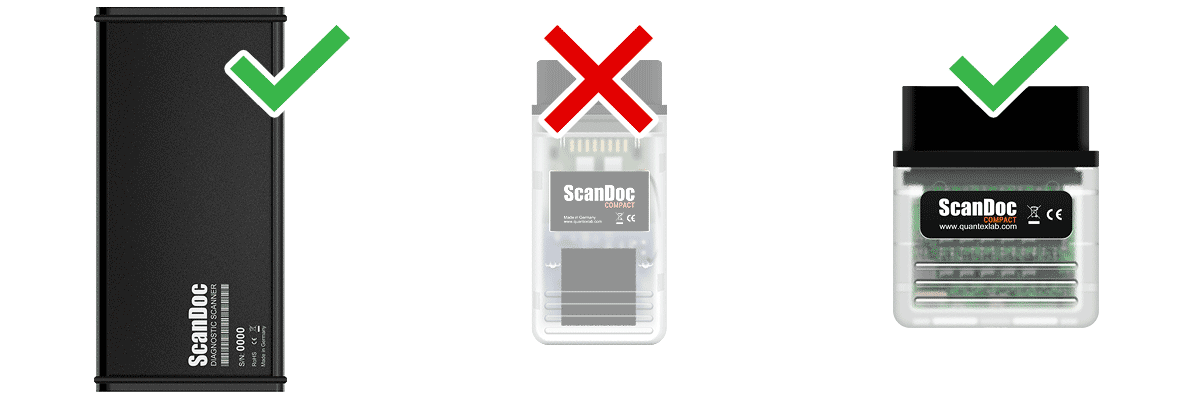
Das ScanDoc Compact Gerät der neuesten Generation (in einem kurzen Gehäuse) und ScanDoc in dem Metallgehäuse unterstützt.
Das ScanDoc Compact der älteren Ausführung nicht unterstützt. Verwenden Sie die Alte Softwareversion, um mit diesen Geräteversionen zu arbeiten.
Installieren Sie die auf dem USB-Flash-Speicher enthaltene Software entsprechend dem Typ und der Bitanzahl des Betriebssystems oder besuchen Sie die Website quantexlab.com/en/download.html, um die neueste Version der Software zu erhalten.
ScanDoc für Android (Mindestversion 6) kann vom offiziellen Google Play Store heruntergeladen werden.
Führen Sie die ScanDoc Software auf Ihrem Gerät (Computer, Laptop, Tablet, Smartphone) aus, durch das Klicken auf das Icon der Software auf dem Desktop. (Das Betriebssystem kann nch Erlaubnis fragen, die Verbindung mit Internet herzustellen. Erlauben Sie es.)
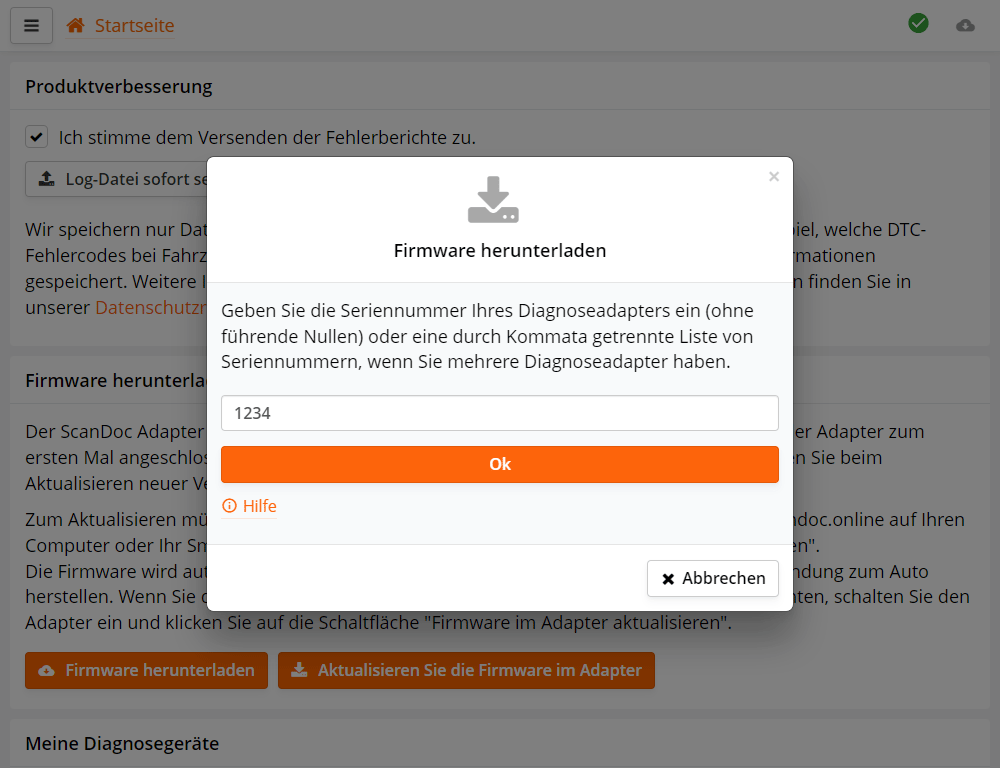
Wenn Sie das Programm zum ersten Mal ausführen, wird ein Formular zur Eingabe von Seriennummern angezeigt. Geben Sie die Seriennummer ein.
Wenn Ihr Scanner die Seriennummer s/n: 01230 hat, geben Sie die Nummer 1230 ein.
ЕWenn Sie mehrere Scanner haben, geben Sie deren Seriennummern durch Kommas getrennt ein, zum Beispiel: 25478, 1230.
Als Nächstes lädt das Programm automatisch Firmware-Dateien für Ihren Scanner aus dem Internet herunter.

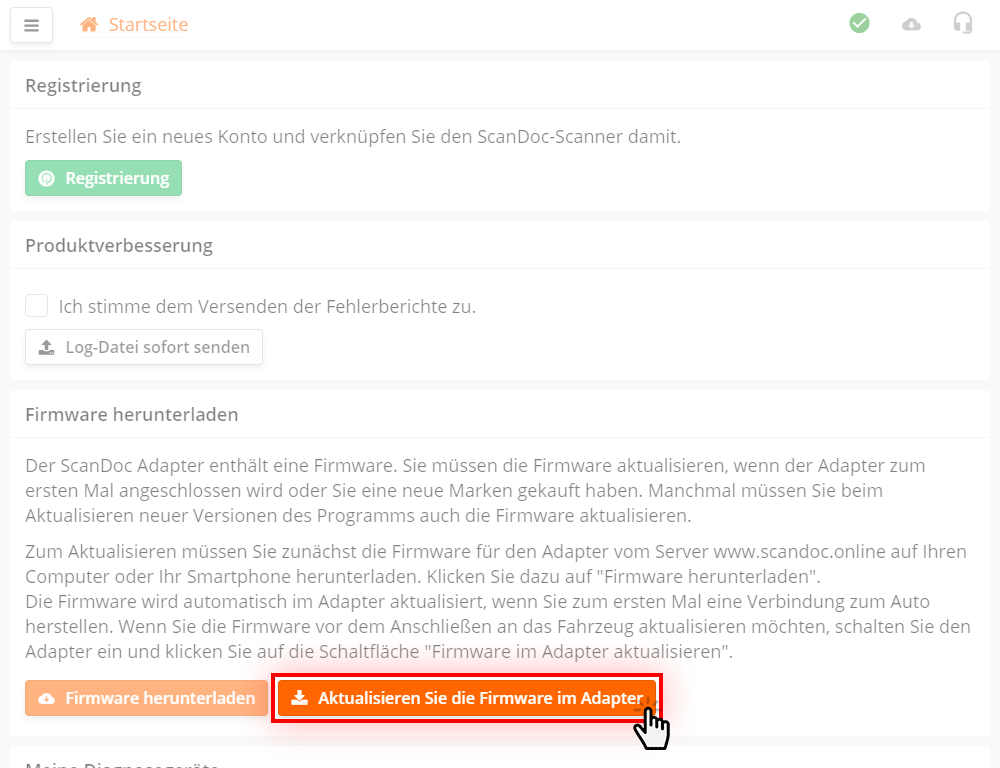
Klicken Sie im Programm auf die Schaltfläche Firmware auf dem Gerät aktualisieren
Das Programm wird im Scanner gespeichert. Das Gerät ist nun bereit.
Wenn Sie das ScanDoc-Programm noch nicht kennen, können Sie die ausführliche Bedienungsanleitung lesen.
Wenn Sie das ScanDoc-Programm noch nicht kennen, können Sie die